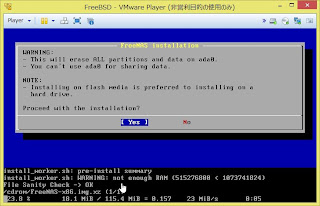便利に利用していたGoogleリーダーが2013年6月30日を持ってサービス終了となる。
正直非常に残念ではあるのだが、そうはいっても仕方がない。実はFeedlyに中身は移行しているから大丈夫だろうというのもあり、楽観的に考えている。(本当はGoogleサービスでまとめておきたいけど。)
RSSフィード情報を何かにつかうこともあるかもしれないので、一応バックアップを取っておこうと思う。
1, http://www.google.co.jp/reader/view/にアクセス
2, 右上のギアマークをクリックして、「リーダーの設定」をクリック
3, 「インポート/エクスポート」タブをクリック
4, 下の方に情報をエクスポートと書かれているので、「Download your data through Takeout」をクリックする。
5, 「アーカイブを作成」をクリックし、あとは画面の指示通りに操作していく。
最終的にバックアップされた情報はZIPファイルとしてダウンロードできる。
11月にはiGoogleも廃止だったっけな・・・
2013年6月30日日曜日
プレシジョントレッキング 自転車購入
普段のお買い物や軽いサイクリング、出来ればたまに通勤にも使いたいということで、プレシジョントレッキングをサイクルベースあさひから購入した。
もっとかっこいいクロスバイクを購入しようと思ってはいたのだけど、予算的に4万も5万も出せないのと、本当に趣味に出来るか不安だったため、ひとまずはこの車種にした。
実店舗での購入だったが、本体、鍵、サイクルメイトと合わせて27,000円程度で購入した。(本体19,800円と思っていたが、微妙に値上がっていた・・・)
プレシジョントレッキングを改造している人もいるようなので、自転車のいじり方も覚えていきたいと思う。
ママチャリとさほど変わらないという感想の人も多いようだけど、ママチャリしか乗ったことのない自分にとっては結構変化を感じる。乗っている感じなんかは結構違う。スピードの出し過ぎには注意をしようと思う。
もっとかっこいいクロスバイクを購入しようと思ってはいたのだけど、予算的に4万も5万も出せないのと、本当に趣味に出来るか不安だったため、ひとまずはこの車種にした。
実店舗での購入だったが、本体、鍵、サイクルメイトと合わせて27,000円程度で購入した。(本体19,800円と思っていたが、微妙に値上がっていた・・・)
プレシジョントレッキングを改造している人もいるようなので、自転車のいじり方も覚えていきたいと思う。
ママチャリとさほど変わらないという感想の人も多いようだけど、ママチャリしか乗ったことのない自分にとっては結構変化を感じる。乗っている感じなんかは結構違う。スピードの出し過ぎには注意をしようと思う。
2013年6月20日木曜日
鎮痛剤 ロキソニンSを購入
どうも腰痛がひどいため、大会等で一発勝負の時のため鎮痛剤である「ロキソニンS」を購入した。
今回はマツモトキヨシで購入したが、薬剤師さんからこの薬を使うためにいろいろと質問や説明を受けた。
第1類医薬品なので、いろいろと説明が必要らしい。
とにかく飲み過ぎ危険な感じなので、本当にいざという時のみ使用する。
でもこういう薬が病院に行かずとも購入できるのは本当に便利になった。買おうと思えば通販でも手に入る。
大事なのは、使用する人間が最低限の知識を持つことなんだと思う。最低限の知識といえば、薬のみならず、自分で購入するもの全てに対して知識をもつ必要はあると思うが。
今回はマツモトキヨシで購入したが、薬剤師さんからこの薬を使うためにいろいろと質問や説明を受けた。
第1類医薬品なので、いろいろと説明が必要らしい。
とにかく飲み過ぎ危険な感じなので、本当にいざという時のみ使用する。
でもこういう薬が病院に行かずとも購入できるのは本当に便利になった。買おうと思えば通販でも手に入る。
大事なのは、使用する人間が最低限の知識を持つことなんだと思う。最低限の知識といえば、薬のみならず、自分で購入するもの全てに対して知識をもつ必要はあると思うが。
2013年6月14日金曜日
FreeNAS VMWarePlayerでファイルサーバー構築
iscsiとCifsってどのくらい速度に差があるのか試したくなったので、VMWarePlayerにFreeNASを入れてみることにした。
1,isoファイルダウンロード
以下リンクから最新版をダウンロード。現時点では8.3.1が最新であった。今回はなんとなくx86版にしてみた。
http://sourceforge.net/projects/freenas/files/
2,ダウンロードしたisoファイルをVMWareにマウントしてインストール開始
3,[1 install]を選択
4,インストールディスクを選択
5,[Yes]を選択
6,isoをアンマウントしてReboot(OK押してからアンマウントしたほうが良さそう)
1,isoファイルダウンロード
以下リンクから最新版をダウンロード。現時点では8.3.1が最新であった。今回はなんとなくx86版にしてみた。
http://sourceforge.net/projects/freenas/files/
2,ダウンロードしたisoファイルをVMWareにマウントしてインストール開始
5,[Yes]を選択
6,isoをアンマウントしてReboot(OK押してからアンマウントしたほうが良さそう)
7,FreeNAS起動とIPアドレス設定(家の環境ではDHCPで振られてる)
設定する数字を入力し、Enter押して、設定を進める模様。
8,ブラウザでアクセス
ここまで出来ればインストールは環境。
ここからはブラウザで設定を行なっていくようだ。
固定IPのほうがずっと使う場合は確実によい。
想像していたより簡単に出来たのはよいところ。
※IE10だとうまく表示できない模様・・・
登録:
コメント (Atom)